Sådan "Snooze" nogen i 30 dage på Facebook

Indtil nu var der ingen måde at midlertidigt fjerne nogen fra dit nyhedsfeed på Facebook. Du kan blokere eller følge nogen, men det var en permanent løsning. Hvis du ønskede at se deres indlæg igen, skal du bevidst gå tilbage og blokere eller genopbygge dem.
RELATERET: Sådan rydder du op på din Facebook-nyhedsfeed i bare nogle få vandhaner
For nylig har Facebook introducerede Snooze, en funktion, der lader dig skjule nogen fra dit nyhedsfeed i 30 dage. Dette er perfekt til de gange, dine venner (eller en side du følger) får lidt spammy. Eksempler kan være, når de er på ferie eller forsøger at få dig til at stemme for dem i en konkurrence-nej Justin, jeg vil ikke stemme for dig for Canadas næste top apologist. Efter 30 dage er op, vises den person, du snoozed, igen i dit nyhedsfeed.
I øjeblikket er den eneste måde at Snooze en person eller side på, fra et af deres indlæg i dit nyhedsfeed. Når et indlæg af den person eller side, du vil Snooze dukker op, skal du trykke på eller klikke på de tre små prikker øverst til højre og derefter vælge indstillingen "Snooze XXX i 30 dage".

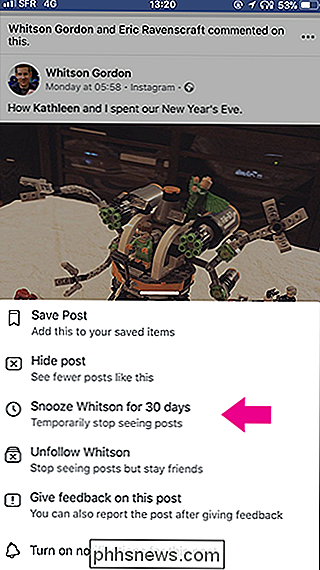
Posten forsvinder fra dit nyhedsfeed, og du vil ikke se flere indlæg fra den pågældende person i de næste 30 dage. Personen ved ikke, at du har gjort noget, så du behøver ikke bekymre dig om at fornærme folk, når du snooze dem.
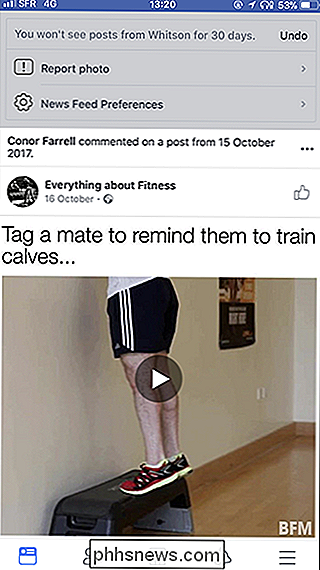
Hvis du beslutter at have været for udslæt og ønsker at slukke for nogen, skal du besøge deres Profil, og tryk så på eller klik på indstillingen "Snoozed". Du kan se, hvor længe de har forladt på Snooze, og du kan vælge "Stop Snooze" for at afslutte det med det samme.
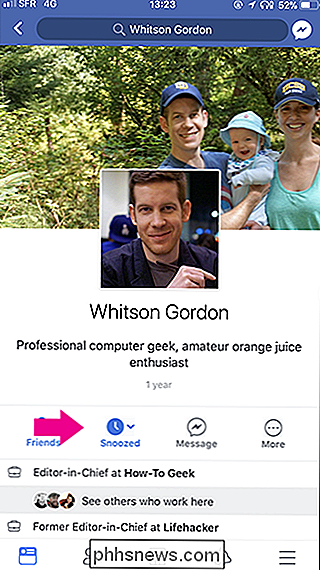
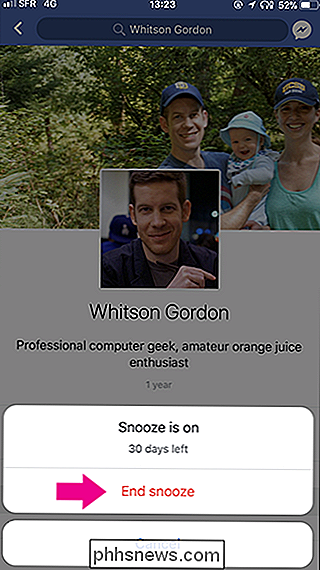
Før Snooze-perioden slutter, får du en meddelelse fra Facebook. På den måde kan du beslutte at Snooze dem igen, gå med en mere permanent Uopfølgning, eller lad dem komme tilbage i dit nyhedsfeed.

Sådan stopper du Facebook Messenger-videoer fra autoplaying
Automatisk afspilning af videoer er en af de værste ting om sociale medier, og nu er de som standard på Facebook Messenger. Hvis jeg vil se en video, klikker jeg på afspilning. Jeg har ikke brug for Messenger til bare at beslutte, at da nogen har sendt mig en video, vil jeg se den der og da. Sådan slukkes det.

Sådan gør du Windows 10's Alt + Tab App Switcher mere gennemsigtig
Som standard er appen Alt + Tab i Windows næsten uigennemsigtig. Hvis du vil se lidt mere af dit skrivebord kigger igennem, skal du blot lave et par lysredigeringer til Windows-registreringsdatabasen. I Windows, når du holder Alt-tasten nede og derefter trykker på Tab gentagne gange, skal du få et praktisk app switching vindue, der lader dig bevæge dig gennem åbne app vinduer uden at ty til fuldskærm switcher, du får, når du bruger Windows + Tab combo.



